WordPress Vs Blogger: مقارنة مفصلة بين منصات المدونات (إصدار 2023)
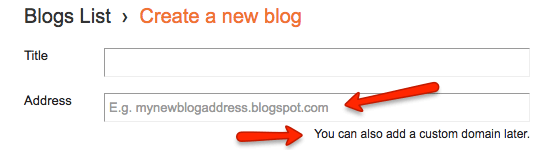
جدول المحتويات
ما هو أفضل نظام أساسي للتدوين؟
إنه سؤال متكرر يتم تلقيه هنا على Blogging Wizard.
ومع توفر العديد من منصات التدوين ، فإنه سؤال صالح تمامًا. لكن ما يناسب شخصًا ما ، لن يناسب شخصًا آخر.
لذا لمساعدتك في التغلب على صداع الاختيار ، قمنا بمقارنة WordPress و Blogger. والأكثر من ذلك ، لقد قمنا بتضمين كل من نكهات WordPress ، لذلك هناك ثلاث منصات تدوين رائعة يمكنك التفكير فيها.
لنبدأ:
Blogger
Blogger تأسست في 1999 من قبل Pyra Labs واستحوذت عليها Google في 2003. بحلول عام 2006 ، تمت استضافة كل حساب على خوادم Google ، مما جعل النظام الأساسي أكثر موثوقية.
Blogger أو BlogSpot؟
من قبل نذهب إلى أبعد من ذلك ، دعنا نوضح أي لبس فيما يتعلق بالمصطلحات Blogger و BlogSpot .
Blogger هي منصة نشر مجانية ، بينما BlogSpot هو مزود خدمة مجال مجاني.
كلاهما مملوك لشركة Google ويتم استخدامهما معًا على نظام Blogger.
- حاول إدخال عنوان URL: blogspot .com
- وستنتهي في عنوان URL هذا: blogger.com
عندما تنشئ مدونتك على Blogger ، ستحصل تلقائيًا على BlogSpot المجال. لكن لا يتعين عليك استخدام النطاق BlogSpot ؛ يمكنك أيضًا إضافة مجالك الخاص:
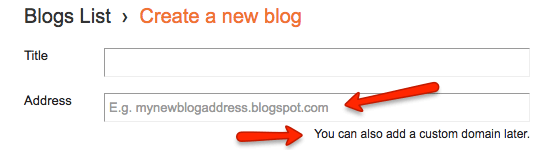
للتلخيص: يستضيف Google مدونتك على النظام الأساسي Blogger مع النظام الأساسي الافتراضي BlogSpot يمكنه تغيير الألوان والخلفيات والخطوط والقوائم والأدوات والمزيد.
ولكن هناك المزيد من الطرق لتخصيص موقعك عن طريق تثبيت السمات والإضافات.
يأتي WordPress.org مع سمة افتراضية ؛ على سبيل المثال Twenty Seventeen ، و Twenty Sixteen ، وما إلى ذلك ، لا بأس أن تبدأ به ، ولكن قريبًا سترغب في تثبيت سمة من اختيارك.
إذا كنت تريد العثور على سمة مجانية ، فإن أفضل مكان للبحث فيه هو قوائم قوالب WordPress الرسمية. يمكنك البحث مباشرة من لوحة المشرف:

إذا لم تجد مظهرًا مجانيًا يناسبك ، فيمكنك شراء سمة مميزة. في كثير من الأحيان ، تتمتع السمات المميزة بمزيد من الوظائف ويمكن أن تكون خاصة بالسوق.
على سبيل المثال ، ألق نظرة على هذه التحديدات:
- 35 Fantastic WordPress Themes for Serious Bloggers
- 50 سمة WordPress مجانية للمدونين والشركات
تسمح لك المكونات الإضافية بتوسيع وظائف WordPress إلى أبعد من ذلك. مرة أخرى ، هناك مكونات إضافية مجانية ومميزة متاحة.
في الوقت الحاضر ، من الشائع جدًا لمطوري المكونات الإضافية تقديم إصدار مجاني أساسي وإصدار متميز محسن. يعد Elementor و Elementor Pro مثالاً جيدًا:

يمكنك البدء بالبحث عن المكونات الإضافية المجانية في مستودع مكونات WordPress.org ، أو من لوحة الإدارة:

نحن لقد أنشأنا أيضًا بعض المجموعات المفيدة لمساعدتك:
- 11 أفضل ملحقات مشاركة اجتماعية لـ WordPress
- 8 Top WordPressالمكونات الإضافية للصفحة المقصودة: إنشاء صفحات يتم تحويلها
- 11 من أفضل المكونات الإضافية لقائمة بريد WordPress لسحر بناء القائمة
- 9 إضافات إعلانية قوية لـ WordPress
- أفضل نماذج الاتصال لـ WordPress
إمكانيات تخصيص موقعك لا حصر لها.
ما نحبه في WordPress.org
- إنه مفتوح المصدر ومجاني
- مرة واحدة مثبت ، إنه سهل الاستخدام والتنقل
- إنه أكثر تنوعًا وقابلية للتخصيص حيث لا توجد قيود على النظام الأساسي
- أنت تمتلك موقعك لذا لا يمكن تعليق المحتوى الخاص بك أو حذفه
ما لا نحبه في WordPress.org
- هناك المزيد من الأشياء التي يجب مراعاتها قبل البدء في إنشاء المحتوى
- يستغرق الأمر وقتًا أطول لإدارة وصيانة
جدول المقارنة
هنا جدول مقارنة سريع لتلخيص الاختلافات الرئيسية.

* انقر هنا للحصول على خيارات استضافة الويب.
** دعم استخدام المجال الخاص بك.
يمكن شراء المجالات من Namecheap.
الحكم النهائي
الآن لديك المعلومات حول منصات التدوين المختلفة ، فأنت بحاجة إلى فكر في أيهما يناسبك أكثر.
إليك أفكارنا.
Blogger رائع للمبتدئين والمدونين العاديين. يمكنك البدء مجانًا والحصول على فهم جيد لما يدور حوله التدوين. ولكن قبل أن تذهب بعيدًا في رحلة التدوين الخاصة بك ، فكر في التبديل إلى WordPress.
WordPress.com مجانيخطة رائعة أيضًا للمبتدئين والمدونات غير الرسمية. سيساعدك ذلك في التعرف على نظام WordPress الأساسي والتدوين بشكل عام. ومع ذلك ، فهو محدود.
إذا كان لديك أي تطلعات لاستخدام موقعك لأغراض تجارية ، فستحتاج إلى الانتقال إلى الخطط المميزة.
وفقًا لـ WordPress:
المواقع التي تحتوي على خطة WordPress.com مدفوعة لديها مشاهدات شهرية للصفحة بنسبة 34٪ أكثر من المواقع التي لا تحتوي على واحدة.
أنظر أيضا: أفضل 13 أداة لجدولة الوسائط الاجتماعية - مقارنة 2023تمنحك خطة WordPress.com المتميزة المزيد من الميزات والخيارات بالإضافة إلى الاستضافة القوية. لكنك لا تزال في مساحة مستأجرة.
إذا كنت تريد استقلالية كاملة ، فاختر WordPress.org . نعم ، من الأصعب قليلاً أن تبدأ ، ولكن على المدى الطويل ، ستقدر منحنى التعلم الأولي. تعني خيارات التخصيص اللانهائية أنه يمكنك إنشاء نظام إدارة المحتوى المثالي.
وإذا كنت تفكر في استخدام Tumblr - فتأكد من مراجعة المنشور الذي يقارن WordPress مقابل Tumblr.
 المجال.
المجال.إعداد مدونتك
يعد إنشاء مدونتك على Blogger أمرًا سهلاً. ستحتاج إلى حساب Google إذا لم يكن لديك حساب بالفعل.
أنظر أيضا: 15 من أفضل ملحقات WordPress SEO & amp ؛ أدوات لعام 2023- أدخل اسمًا لمدونتك .
- اختر مدونة العنوان (URL) - يؤكد Blogger ما إذا كان عنوان المدونة الذي اخترته متاحًا أم لا.
- اختر سمة - هناك عدد قليل من السمات (القوالب) معروضة أثناء إنشاء مدونتك ، ولكن يمكنك تصفح المزيد وتخصيص مدونتك لاحقًا.
إليك كيفية إنشاء مدونتي:

بعد إنشاء مدونتك ، تقدم لك Google فرصة شراء مجال مخصص منهم. إنها خطوة اختيارية ، ويمكنك دائمًا تغييرها لاحقًا:

إليك عينة من المجالات التي وجدها مرتبطة بـ Azahar Media:

ملاحظة: بينما يمكنك شراء نطاقك مباشرة من خلال Google ، فإننا نوصي دائمًا بشرائه من طرف ثالث مثل Namecheap. هذا يضمن قدرًا أكبر من التحكم والمزيد من الأمان.
إدارة مدونتك
بعد الخطوة الاختيارية لشراء مجال ، سترى لوحة معلومات المدونة الخاصة بك.

في عندما تكون فارغة ، ولكن هذا هو المكان الذي ستدير فيه مدونتك.
من القائمة اليمنى ، يمكنك:
- إنشاء وعرض منشوراتك وصفحاتك وتعليقاتك والإحصاءات
- تغيير التنسيق والموضوع
- إدارة الأرباح والحملات والإعدادات
أعلى القائمة ، يمكنك النقر فوق الارتباط لعرض مدونتك:

لا توجد مشاركات مدونة حتى الآن ،ولكن في الشريط الجانبي الأيمن ، يوجد قسم "نبذة عني" الذي يستخدم معلومات ملفك الشخصي الافتراضي في Google+.
إنشاء مشاركة مدونة
يحتوي Blogger على محرر WYSIWYG أساسي مع خيار التبديل في وضع HTML. يمكنك إضافة صور ومقاطع فيديو إلى منشورك ، أو يمكنك تضمين مقاطع فيديو YouTube. إذا كنت تفضل ذلك ، يمكنك إنشاء المنشور الخاص بك في محرر مستندات Google ، ثم نسخه ولصقه في المحرر ، مثل هذا:

على الجانب الأيمن ، لديك إعدادات النشر لإضافة التصنيفات ( العلامات) ، وجدولة تاريخ النشر ، وتحديد الرابط الثابت ، بالإضافة إلى خيارات التعليق والخصوصية.
هذا ما يبدو عليه مثال المنشور المنشور:

تخصيص مدونتك
يمكنك تغيير مظهر مدونتك باستخدام سمات مختلفة و تخطيطات .
ابدأ بسمة أساسية وقم بتخصيص الخلفية والتخطيط والألوان والخطوط و أكثر. يمكنك إما استخدام مصمم سمات Blogger أو تحرير كود HTML بنفسك:

تقدم Blogger الكثير من السمات ، ولكن يمكنك أيضًا تحميل سمات مجانية ومميزة من موردي الجهات الخارجية.
يستخدم Blogger أدوات (ما يعادل WordPress Widgets) للمساعدة في تصميم تخطيط صفحتك. يمكنك استخدام الأدوات للقيام بأشياء مثل عرض أرشيف مدونتك ، أو إظهار تسميات المدونة في قائمة في كل صفحة ، أو وضع ملف التعريف الخاص بك في كل صفحة.

بمجرد إضافة أداة ، يمكنك السحب - وقم بإفلاته على تخطيط صفحتك مثلكأتمنى:

ما نحبه في Blogger
- بسيط للبدء
- سهل الاستخدام والإدارة
- تستضيفه Google لذا لا توجد مشكلات في التثبيت
- لا داعي للقلق بشأن تحديثات البرامج
- خيارات تحقيق الدخل باستخدام Adsense والترويج باستخدام Adwords
ما لا نحبه في Blogger
- المشاركة الاجتماعية موجهة نحو + Google بدلاً من جميع الشبكات الاجتماعية
- يمكن لـ Google تعليق مدونتك في أي وقت ، أو حتى إلغاء خدمة Blogger تمامًا.
WordPress.com
تم إطلاق WordPress.com في عام 2005 ، وهي خدمة مدونة مجانية تجمع بين منصة التدوين المجانية لـ WordPress والاستضافة المتميزة في حزمة واحدة:
WordPress.com هو موطن للجميع بدءًا من المدونين الجدد إلى Time و CNN و TechCrunch والمزيد.
يحتوي موقع WordPress.com على خطة مجانية ومدفوعة. بالنسبة للشركات أو المؤسسات الكبرى ، يمكنك الاتصال بهم للحصول على خطة مخصصة. تخصيص التصميم الأساسي ، وتخزين 1 غيغابايت لتبدأ.
- Pro = 15 دولارًا شهريًا (يتم إصدار الفاتورة سنويًا)
يتضمن مجالًا مخصصًا مجانيًا الاسم ، وسعة تخزين 50 جيجابايت ، ويزيل جميع إعلانات WordPress.com.
البدء
يعد البدء في WordPress.com أمرًا سهلاً. بمجرد حصولك على حسابك ، يمكنك إنشاء موقعك بثلاث خطوات:
- اختر نوع الموقع الذي تريده - مدونة أو موقع ويب أو محفظة أو عبر الإنترنتمحل. (يمكنك دائمًا تغيير الإعدادات لاحقًا.)
- اختر سمة - هناك مجموعة صغيرة معروضة ، ولكن يمكنك الاختيار من بين المزيد من السمات لاحقًا.
- اختر عنوانًا - يمكنك الدخول مجانًا ، واستخدام المجال المسجل الخاص بك إذا كنت قد اشتريت واحدًا بالفعل ، أو شراء واحد من WordPress.com.
بعد هذه الخطوات ، يتم أخذك مباشرة لموقعك الذي يتضمن عينة أول مشاركة. إنها طريقة ممتازة لمعرفة الشكل الذي سيبدو عليه موقعك الجديد دون الحاجة إلى كتابة منشور.

لكن موقعك الجديد يتضمن أيضًا بعض العناصر الأخرى:
- في الجزء العلوي توجد قائمة بها روابط لنماذج من صفحات حول وصفحات الاتصال.

- على الجانب الأيمن توجد أداة نصية يمكنك تخصيصها باستخدام نص أو HTML ، وشريط البحث.
- وفي الجزء السفلي من الشاشة توجد بعض رموز المشاركة الاجتماعية جنبًا إلى جنب مع علامة WordPress.com التجارية لأن هذه خطة مجانية.
إدارة موقعك
يحتوي WordPress.com على قائمة مماثلة لـ Blogger لإدارة موقعك:

من الأقسام الأربعة في القائمة اليمنى يمكنك:
- تحقق من إحصائيات الموقع وخيارات الخطة المختلفة
- إنشاء وعرض منشورات المدونة والصفحات والوسائط
- تغيير مظهر موقعك ومظهره
- تكوين المشاركة الاجتماعية والمستخدمين والمكونات الإضافية والمجالات والإعدادات
الخيار الأخير هو رابط إلى WP Admin - نفس لوحة تحكم المسؤول التي تحصل عليها في WordPress.org. ولكن يمكنكإدارة معظم الأشياء على موقعك دون التوجه إلى هناك.
إنشاء مشاركة مدونة
عاجلاً أم آجلاً ، سترغب في إنشاء أول مشاركة مدونة لك. يحتوي محرر WordPress.com على نفس النوع من الخيارات التي تحصل عليها في معالج الكلمات ، بالإضافة إلى خيار الترميز بتنسيق HTML إذا كنت تفضل ذلك.
إذا كنت تفضل إنشاء منشور مدونتك في محرر مستندات Google ، فيمكنك استخدام تطبيق WordPress.com لتحميل منشورك وصورك مباشرة إلى موقعك كمسودة منشور.

يتيح لك خيار إدراج المحتوى في الزاوية اليسرى العليا إضافة الوسائط من جهاز الكمبيوتر الخاص بك ، والصور من Google حساب الصور ، أو نموذج الاتصال إلى منشور المدونة الخاص بك:

وعلى الشريط الجانبي الأيسر توجد قائمة إعدادات النشر لتعيين حالة منشورات المدونة ، وتعيين الفئات والعلامات ، وإضافة صورتك المميزة وأزرار المشاركة الاجتماعية.
تخصيص موقعك
يفتح مُخصص WordPress الكثير من الخيارات المختلفة لمساعدتك في تخصيص موقعك:

من اليسار القائمة ، يمكنك تغيير الألوان والخلفيات والخطوط والقوائم والأدوات والمزيد. توجد أيضًا رموز تحرير على الشاشة الرئيسية تنقلك إلى خيار التخصيص ذي الصلة ؛ على سبيل المثال هوية الموقع لتغيير عنوان الموقع وسطر الوصف.
ما يعجبنا في WordPress.com
- بسيط للبدء
- سهل الاستخدام والإدارة
- مستضاف بواسطة WordPress ، لذلك لا توجد مشكلات في التثبيت
- لا داعي للقلق بشأن البرامجتحديثات
- خيارات مشاركة اجتماعية أكثر من Blogger
ما لا نحبه في WordPress.com
- أنت لا تملك مدونتك ؛ يمكن لـ WordPress.com تعليق حسابك وحذفه إذا اكتشفوا أنك تنتهك شروط الخدمة الخاصة بهم.
- يجب عليك دفع علاوة عالية لاستخدام سمات ومكونات الطرف الثالث.
WordPress.org
بدأ WordPress.org في عام 2003 كأداة تدوين أساسية ، ولكنه تطور إلى نظام إدارة محتوى كامل. أداة التدوين المستضافة في العالم ، تُستخدم على ملايين المواقع ويشاهدها عشرات الملايين من الأشخاص كل يوم.
نظرًا لأنها جزء من مشروع مفتوح المصدر ، فأنت استخدام البرنامج مجانًا لأي شيء دون دفع رسوم ترخيص لأي شخص.
البدء
يستغرق بدء موقع WordPress.org وقتًا وتخطيطًا أطول قليلاً من Blogger و WordPress.com لأنه خيار الاستضافة الذاتية.
1. اختر خدمة استضافة ويب WordPress
أول شيء عليك القيام به هو العثور على مضيف ويب مناسب. هناك المئات من الشركات التي تقدم استضافة الويب ، لذا ابحث عن شركة متخصصة في استضافة WordPress.
اقرأ دليلنا حول استضافة WordPress المُدارة الموصى بها لمساعدتك في العثور على المضيف المثالي لظروفك الخاصة.
2. شراء نطاق
بعد تحديد مصدر لخدمة استضافة الويب ، ستحتاج إلى شراء نطاق. لا تفعلتميل إلى تسجيل نطاقك مع شركة الاستضافة الخاصة بك (حتى لو كانت مجانية). نسجل مجالاتنا مع Namecheap لأنه يمنحنا قدرًا أكبر من التحكم والأمان الإضافي والتكرار.
اقرأ دليلي حول كيفية اختيار مجال لمدونتك.
3 . تثبيت WordPress
يختلف تثبيت WordPress من مضيف لآخر. يقدم معظمهم إجراءات تثبيت بنقرة واحدة تقوم بكل شيء من أجلك. إذا لم يتضمن مضيف الويب WordPress هذا أو كنت تفضل القيام بذلك بنفسك ، فلدينا بعض المعلومات لمساعدتك.
هل تحتاج إلى مزيد من المساعدة؟ تحقق من دليلنا الكامل لبدء مدونة WordPress.
إدارة موقعك
بمجرد تثبيت WordPress ، يمكنك الوصول إلى لوحة تحكم مسؤول WordPress:

تحتوي لوحة القيادة على العديد من نفس الخيارات مثل WordPress.com ، ولكن يتم تقديمها بشكل مختلف.
من القائمة اليمنى ، يمكنك:
- إنشاء مشاركات مدونتك وعرضها ، التعليقات والصفحات والوسائط
- تغيير مظهر موقعك باستخدام السمات والأدوات
- إضافة المزيد من الوظائف باستخدام المكونات الإضافية والأدوات
- إدارة المستخدمين والإعدادات
نظرًا لأن WordPress.org مستضاف ذاتيًا ، فأنت مسؤول عن إدارة موقعك وصيانته. فيما يلي بعض المهام الأساسية التي تحتاج أنت أو شريك الاستضافة لإكمالها:
- النسخ الاحتياطية - أنت بحاجة إلى نظام نسخ احتياطي جيد في مكانه حتى تتمكن من استعادة موقعك بسرعة إذا واجهت مشاكل.لا يمكن الوثوق دائمًا بخدمات استضافة الويب الأرخص سعراً للحصول على نسخ احتياطية ومن المعروف أنها بطيئة في استعادة موقعك إذا كان هناك خلل. تتمتع خدمات استضافة WordPress المُدارة مثل WPX بأنظمة نسخ احتياطي جيدة.
- نصيحتنا: تحقق من مقالتنا المخصصة حول أفضل المكونات الإضافية الاحتياطية & amp؛ أدوات لـ WordPress للعثور على الحل المناسب لك.
- الأمان - أنت بحاجة إلى حماية موقعك من المتسللين. نظرًا لأن WordPress يدعم أكثر من 25٪ من الويب ، فهو هدف رئيسي للمتسللين. مرة أخرى ، تحافظ بعض خدمات استضافة الويب على سلامتك أكثر من غيرها من خلال تصحيح مشكلات الأمان على مستوى الخادم.
- نصيحتنا: فكر في استخدام خدمة مثل Sucuri لحماية موقعك. يعمل جدار الحماية أيضًا كشبكة توصيل محتوى (CDN) يمكنها تسريع مدونتك.
- تحديثات البرامج - تحتاج إلى التأكد من الاحتفاظ بـ WordPress و بالإضافة إلى الموضوع و المكونات الإضافية محدث ؛ بخلاف ذلك ، يكون موقعك أكثر عرضة للانتهاكات الأمنية. تتضمن تحديثات البرامج كلاً من إصلاحات الأخطاء والوظائف المحسّنة ، ولكن تحديثات إصلاح الأخطاء (عادةً ما يشار إليها على أنها تحديثات ثانوية) هي الأكثر أهمية.
ملاحظة: بدءًا من الإصدار 3.7 ، قدم WordPress تحديثات خلفية آلية لجميع الإصدارات الثانوية ، مثل 3.7. 1 و 3.7. 2 .
تخصيص موقعك
باستخدام WordPress أداة التخصيص - كما رأينا سابقًا - أنت

